Cutting电脑版的画中画功能在哪里?打开Cutting专业版,点击开始创建,导入素材,选择媒体资源界面,选择两个或多个视频,点击打开,将两个视频添加到时间轴中,选择要设置为画中画的视频片段-图片,然后向上或向下拖动视频片段。下面小编为大家带来电脑版画中画的使用教程。
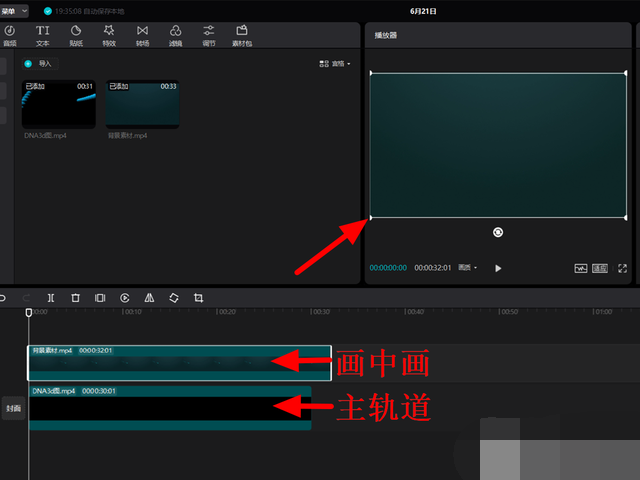
剪映电脑版的画中画怎么使用教学分享
,在电脑上打开Cutout专业版,点击开始创作。
2.在编辑界面,可以通过本地、云素材、素材库导入素材。以本地为例,点击导入选项。
3. 在“请选择媒体资源”界面中,选择两个或多个视频,然后单击打开选项。
4. 完成视频导入并将两个视频添加到时间线。
5. 完成添加,选择要设置为画中画的视频片段,然后向上或向下拖动视频片段。
6、这样就成功进入画中画了。包含封面的主轨视频是画中画视频。选择画中画视频片段,通过视频周围的圆点调整画中画视频的大小和位置。则画中画设置成功。
分享到: